หมายเหตุ
การเข้าถึงหน้านี้ต้องได้รับการอนุญาต คุณสามารถลอง ลงชื่อเข้าใช้หรือเปลี่ยนไดเรกทอรีได้
การเข้าถึงหน้านี้ต้องได้รับการอนุญาต คุณสามารถลองเปลี่ยนไดเรกทอรีได้
ด้วยแอป Power BI Apple Watch คุณสามารถดู KPI และการ์ดไทล์จากแดชบอร์ด Power BI ในนาฬิกาของคุณ KPI และไทล์การ์ดเหมาะที่สุดสําหรับการวัดจังหวะการเต้นของหัวใจบนหน้าจอขนาดเล็ก คุณสามารถรีเฟรชแดชบอร์ดจาก i โทร หรือจากนาฬิกา
ติดตั้งแอป Apple Watch
แอป Power BI Apple Watch จะรวมอยู่กับ Power BI สําหรับแอป iOS ดังนั้นเมื่อคุณดาวน์โหลดแอป Power BI ลงใน i โทร จาก Apple App Store คุณจะดาวน์โหลดแอป Power BI Apple Watch โดยอัตโนมัติ คําแนะนําเกี่ยวกับ Apple จะอธิบายวิธีการ ติดตั้งแอปพลิเคชัน Apple Watch
ใช้แอป Power BI บน Apple Watch
รับแอป Power BI Apple Watch ได้จากกระดานสปริงบอร์ดของนาฬิกาหรือโดยการแตะวิดเจ็ต Power BI (ถ้ามีการกําหนดค่า) โดยตรงจากหน้านาฬิกา
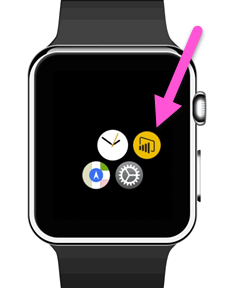
แอป Power BI Apple Watch ประกอบด้วยสองส่วน
หน้าจอดัชนีช่วยให้ภาพรวมของ KPI และการ์ดไทล์ทั้งหมดจากแดชบอร์ดที่ซิงค์อยู่ได้อย่างรวดเร็ว
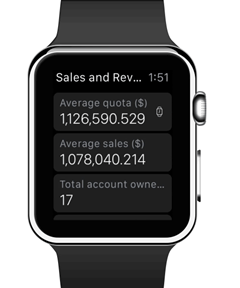
ไท ล์ แบบชัดเจนช่วยให้คุณสามารถแตะไทล์บนหน้าจอดัชนีสําหรับมุมมองเชิงลึกของไทล์เฉพาะ
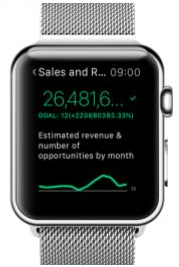
รีเฟรชแดชบอร์ดจาก Apple Watch ของคุณ
คุณสามารถรีเฟรชแดชบอร์ดที่ซิงค์ได้โดยตรงจากนาฬิกาของคุณ
- ขณะที่อยู่ในมุมมองแดชบอร์ดบนแอปนาฬิกา กดค้างที่หน้าจอของคุณ แล้วแตะรีเฟรช
ขณะนี้แอปนาฬิกาของคุณซิงค์กับแดชบอร์ดของคุณด้วยข้อมูลจากบริการของ Power BI
หมายเหตุ
แอปนาฬิกาจะสื่อสารกับ Power BI ผ่านแอป Power BI สําหรับอุปกรณ์เคลื่อนที่บน i โทร ดังนั้น แอป Power BI ต้องทํางานบน i โทร ของคุณ เพื่อให้แดชบอร์ดในแอปนาฬิกาทําการรีเฟรชอย่างน้อยในพื้นหลัง
รีเฟรชแดชบอร์ดบน Apple Watch จาก i โทร ของคุณ
คุณยังสามารถรีเฟรชแดชบอร์ดที่อยู่บน Apple Watch จาก i โทร ของคุณ
- ใน Power BI บน i โทร ของคุณ เปิดแดชบอร์ดที่คุณต้องการซิงค์กับ Apple Watch
- เลือกตัวเลือกเพิ่มเติม (...) >ซิงค์กับนาฬิกา
Power BI จะแสดงตัวบ่งชี้ว่าแดชบอร์ดได้ซิงค์กับนาฬิกา
คุณสามารถซิงค์แดชบอร์ดได้ครั้งละหนึ่งแดชบอร์ดเท่านั้นกับนาฬิกา
เคล็ดลับ
เมื่อต้องการดูไทล์จากหลายแดชบอร์ดบนนาฬิกาของคุณ สร้างแดชบอร์ดใหม่ในบริการของ Power BI และปักหมุดไทล์ทั้งหมดเกี่ยวข้องลงในแดชบอร์ด
ตั้งค่าวิดเจ็ต Power BI แบบกําหนดเอง
คุณยังสามารถแสดงไทล์ Power BI เฉพาะได้โดยตรงบนหน้า Apple Watch เพื่อให้สามารถมองเห็นและสามารถเข้าถึงได้ตลอดเวลา
วิดเจ็ต Power BI Apple Watch อัปเดตใกล้เคียงกับเวลาที่ข้อมูลของคุณอัปเดต ซึ่งจะช่วยให้ข้อมูลที่จําเป็นของคีมาอัปเดตอยู่เสมอ
เพิ่มวิดเจ็ต Power BI ลงในหน้านาฬิกาของคุณ
ดู ที่ ปรับแต่งหน้า Apple Watch ของคุณ ในคําแนะนําสําหรับ Apple
เปลี่ยนข้อความบนวิดเจ็ต
กําหนดพื้นที่ขนาดเล็กบนหน้า Apple Watch แอป Power BI Apple Watch ช่วยให้คุณสามารถเปลี่ยนชื่อของวิดเจ็ตให้พอดีกับพื้นที่ขนาดเล็ก
- บน i โทร ของคุณ ไปที่แอปควบคุม Apple Watch
- เลือก Power BI
- นําทางไปยังเขตข้อมูลชื่อวิดเจ็ต แล้วพิมพ์ชื่อใหม่
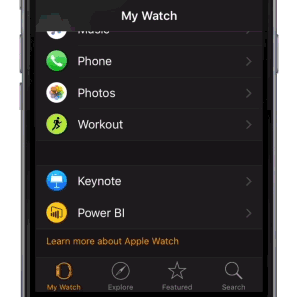
หมายเหตุ
ถ้าคุณไม่เปลี่ยนชื่อ วิดเจ็ต Power BI จะย่อชื่อให้เท่ากับจํานวนอักขระที่พอดีกับพื้นที่ขนาดเล็กบนหน้านาฬิกา
ข้อควรพิจารณาและข้อจำกัด
- วิชวลการ์ดที่มีฟังก์ชันจากการคํานวณบนสีของป้ายชื่อข้อมูล และที่ปักหมุดไว้กับแดชบอร์ดอาจไม่ปรากฏบน Apple Watch เมื่อมีการซิงค์แดชบอร์ดกับวิชวล
เนื้อหาที่เกี่ยวข้อง
คําติชมของคุณจะช่วยให้เราตัดสินใจสิ่งที่ต้องดําเนินการในอนาคต ดังนั้นโปรดอย่าลืมให้คะแนนให้กับคุณลักษณะอื่นๆ ที่คุณต้องการจะเจอในแอป Power BI สําหรับอุปกรณ์เคลื่อนที่
- ดาวน์โหลดแอป Power BI i โทร สําหรับอุปกรณ์เคลื่อนที่
- ติดตาม @MSPowerBI บน Twitter
- เข้าร่วมการสนทนาที่ชุมชน Power BI